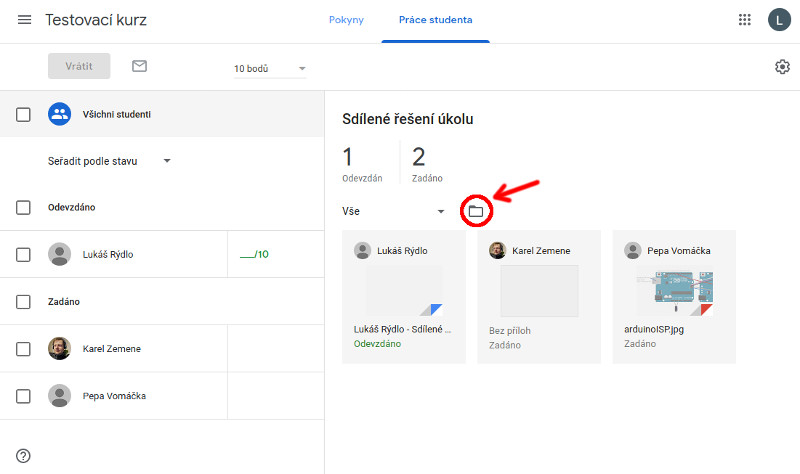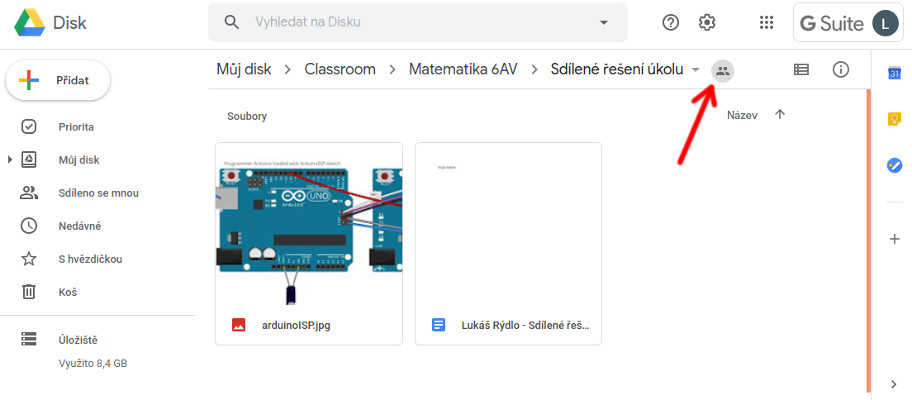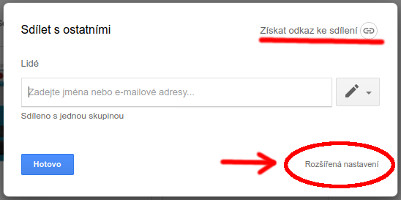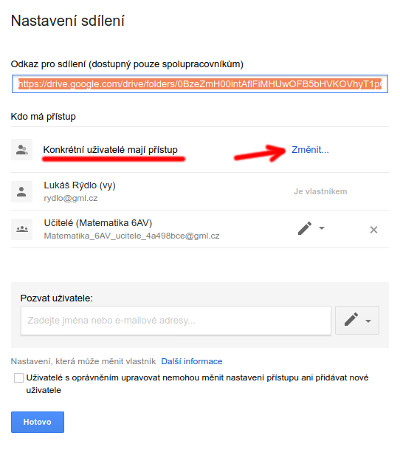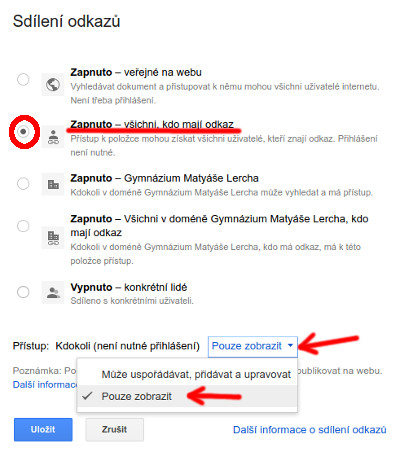Obsah
Pro učitele: Zpřístupnění vypracovaných úkolů všem
Zadáte-li studentům úkol ke splnění (menu „Práce v kurzu“ → „+ Vytvořit“ → „Úkol“), studenti mohou nahrávat libovolné soubory jako odpověď na vaše zadání. Tento vrácený soubor ale vidí pouze učitel a student, který ho nahrál.
Chcete-li zpřístupnit vypracování úkolů všem studentům, stačí sdílet složku na Google Drive, kam se soubory nahrály.
Pozor, složka s úkoly se vytváří automaticky, ale až poté, co odevzdá úkol první student! Musíte tedy počkat, než máte odevzdaný úkol aspoň od jednoho studenta.
Jednoduchý postup – sdílení komukoliv, kdo má odkaz
- Přejděte do kurzu a zobrazte si zadaný úkol – buď v záhlaví stránky vyberte Stream a v něm klikněte na úkol nebo v záhlaví vyberte Práce v kurzu, vyklikněte zadaný úkol a zvolte Zobrazit úkol.
- Zobrazí se okno sdílení. Vyberte Rozšířená nastavení vpravo dole (ve stejném okně později získáme odkaz na sdílenou složku). V okně „Nastavení sdílení“ vyberte Změnit… u volby „Konkrétní uživatelé mají přístup“. Následně vyberte „Zapnuto – všichni, kdo mají odkaz“. Vespod můžete ještě určit, zda se ostatní budou moci na soubory jen dívat nebo je i upravovat. Pak zvolte Uložit.
- V okně „Sdílet s ostatními“ (první z posledních 3 oken) ještě vyklikněte nahoře „Získat odkaz ke sdílení“ a zkopírujte si uvedenou adresu odkazu.
- Pošlete studentům v minulém bodě získaný odkaz, např. můžete poslat v Google Classroom studentům zprávu přes Stream.
Složitější postup – sdílení konkrétním studentům
Chcete-li mít jistotu, že se k souborům dostanou jen vybraní lidé, postupujte jako v jednodušším návodu kroky 1 až 3.
Pak v okně „Sdílet s ostatními“ místo klikání na Rozšířené nastavení vepište do políčka e-maily všech, kdo má mít přístup. Vedle zadaných e-mailů můžete nastavit, zda mohou uživatelé i editovat (ikona tužky) nebo jen prohlížet (ikona oka). Pod textovým polem vpravo je zaškrtávací políčko „Odeslat uživatelům oznámení“ – pokud budete odkaz studentům předávat třeba přes Stream, může zůstat políčko odškrtnuté, aby se studentům zbytečně neposílal e-mail.
E-maily studentů v kurzu snadno získáte tak, že v Classroom kliknete v záhlaví na Lidé, pod nadpisem „Studenti“ zaškrtnete buď jednotlivé studenty nebo zaškrtávátko v horní části vybere všechny. Vyberte „Akce→Poslat e-mail“. Vyskočí okno s novým mailem, ze kterého si pouze zkopírujte adresy a okno zavřete…